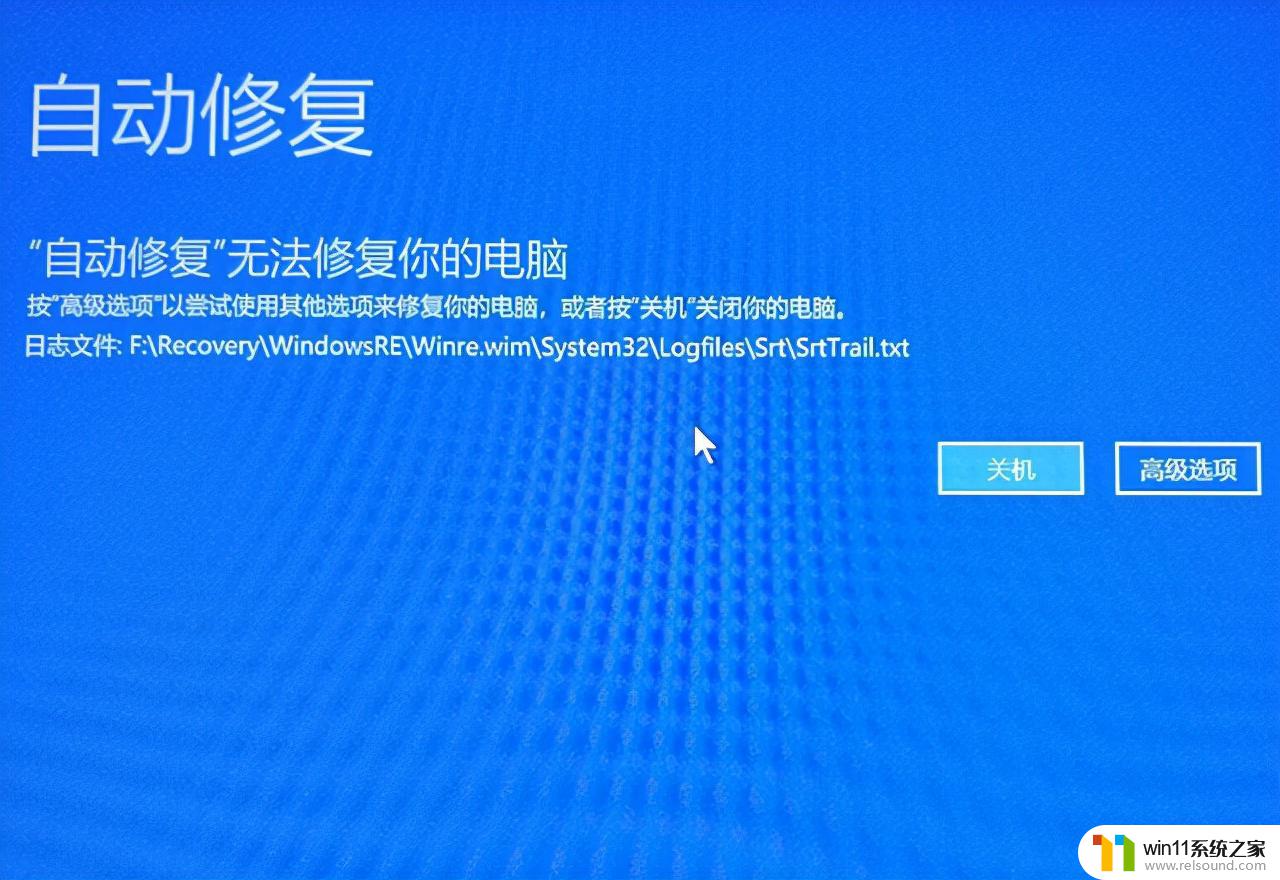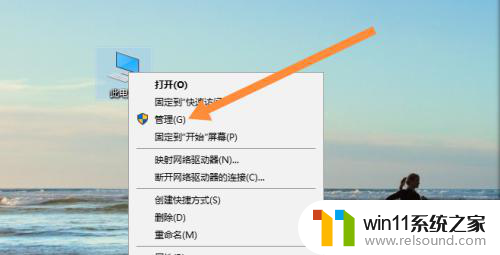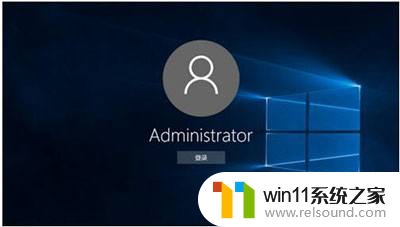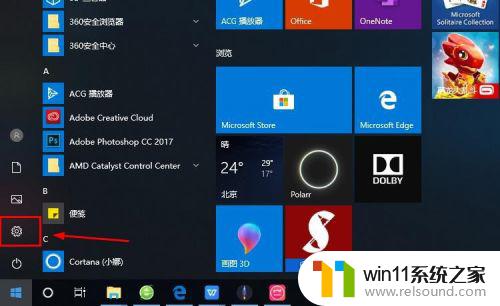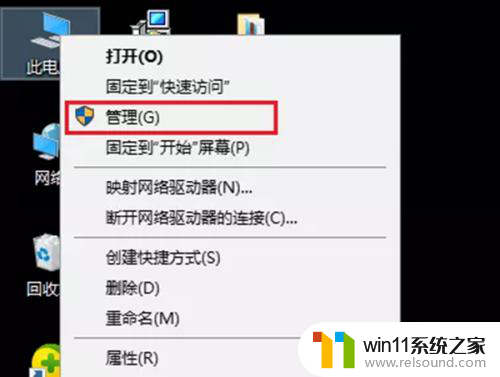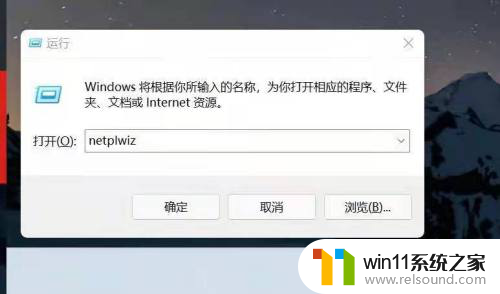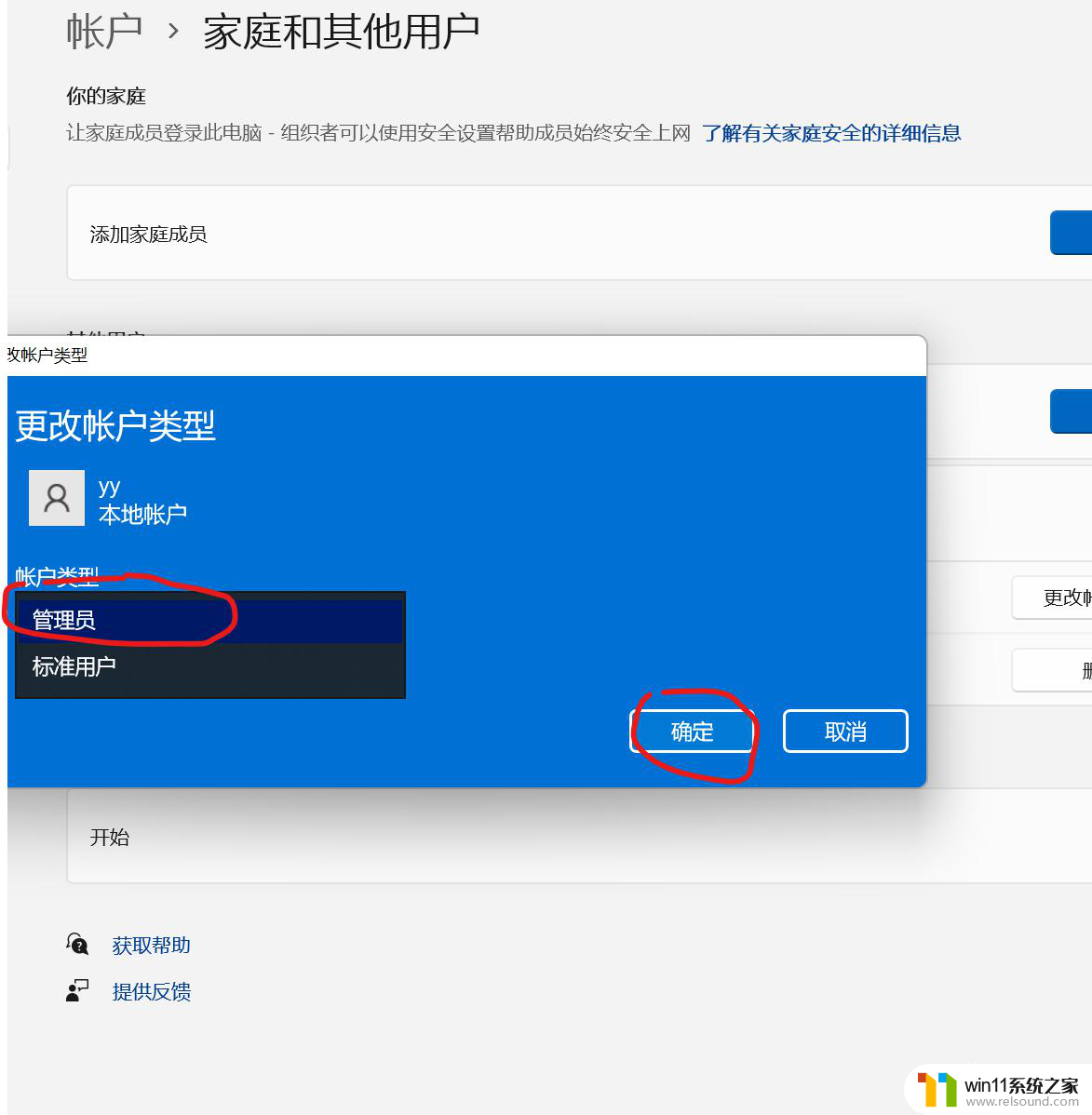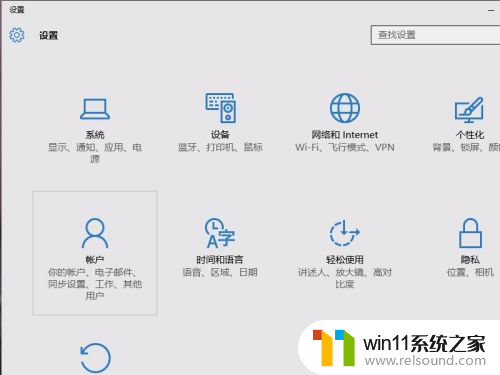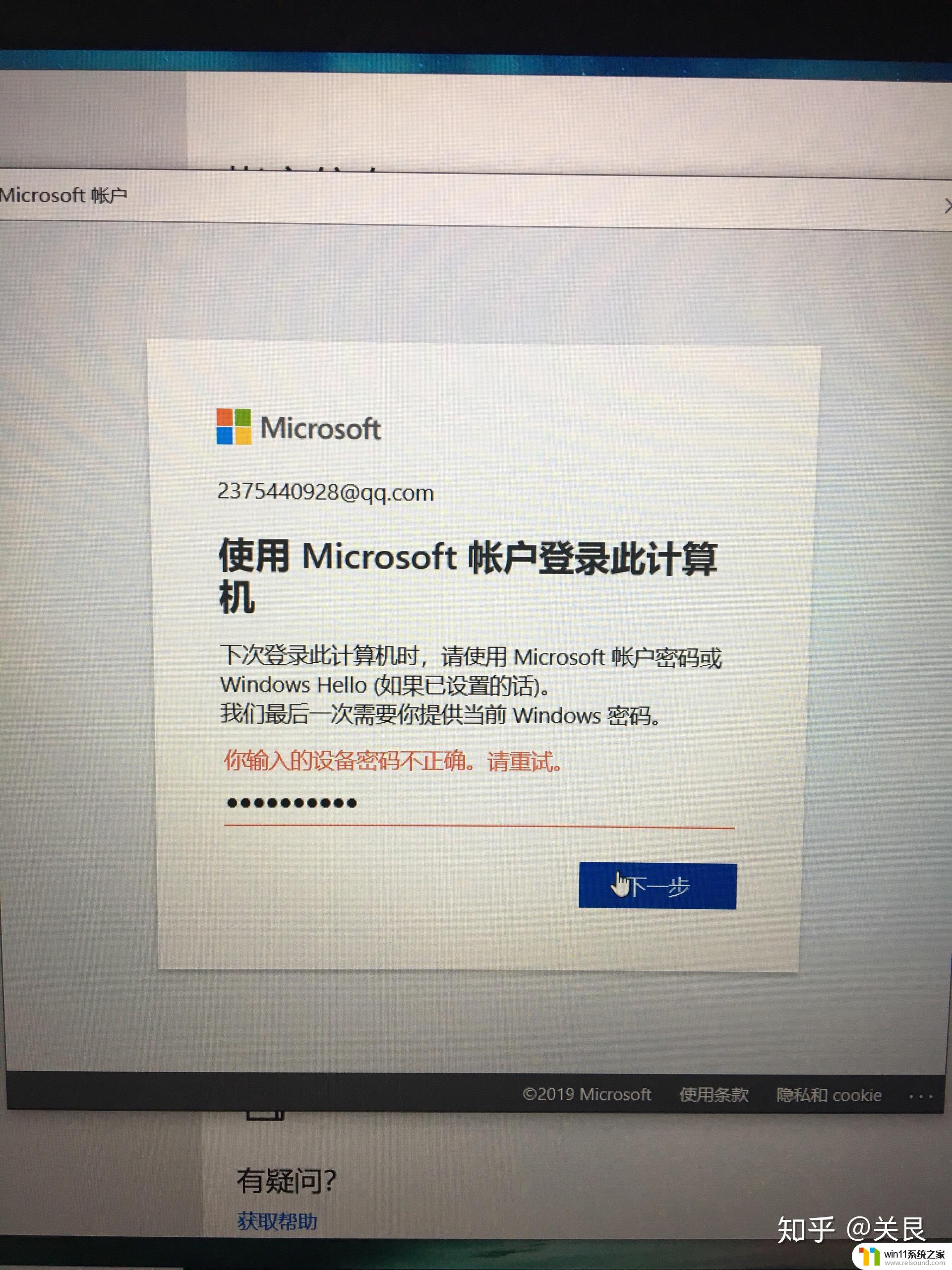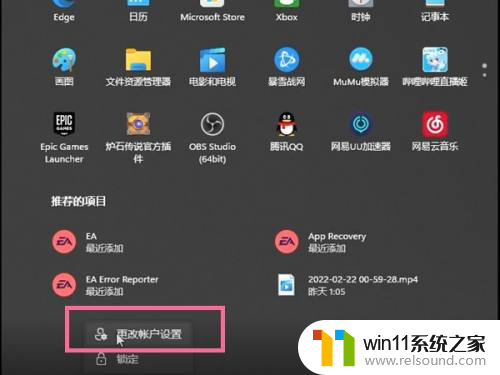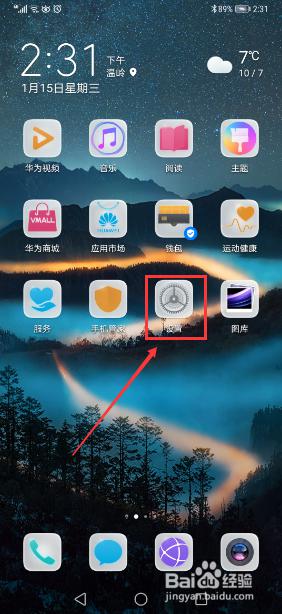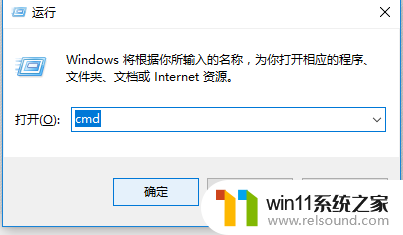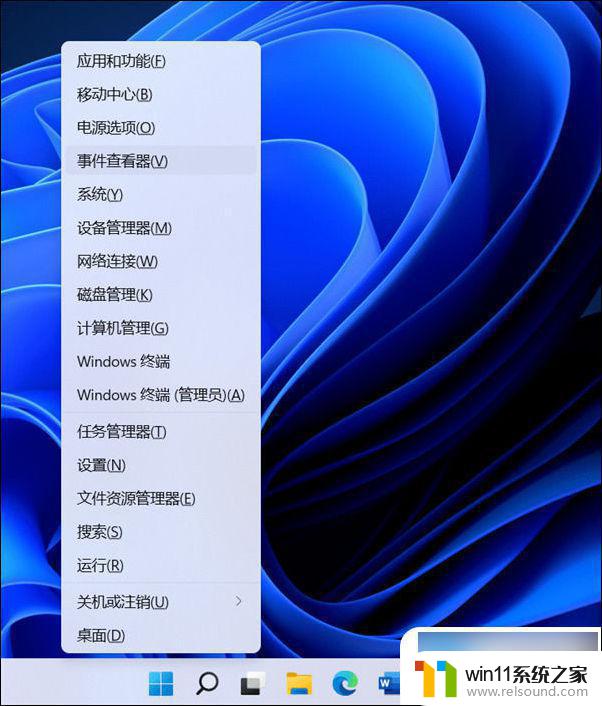修改win10登录账户名 win10怎么修改登录用户名
更新时间:2024-07-24 10:13:33作者:relsound
想要修改Win10登录账户名?在Win10系统中,修改登录用户名其实并不复杂,只需要按照一定的步骤操作即可,通过修改登录账户名,可以使得系统更加个性化,让用户体验更加舒适。接下来我将介绍具体的修改方法,让你轻松实现Win10登录账户名的个性化定制。
具体方法:
1.第一步,打开电脑。点击开始,然后会弹出一个界面,我们点击windows系统。
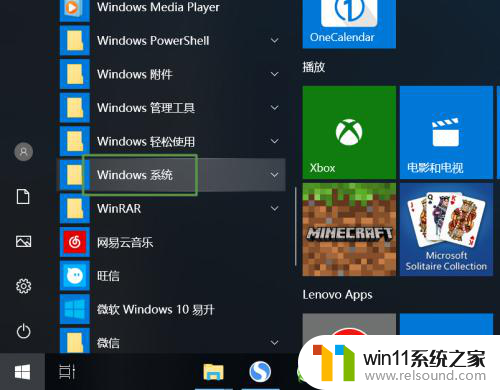
2.第二步,然后我们点击控制面板。
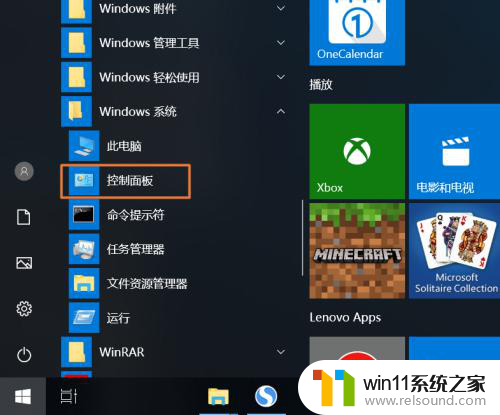
3.第三步,之后我们点击查看方式边上的下拉箭头,我们选择类别。
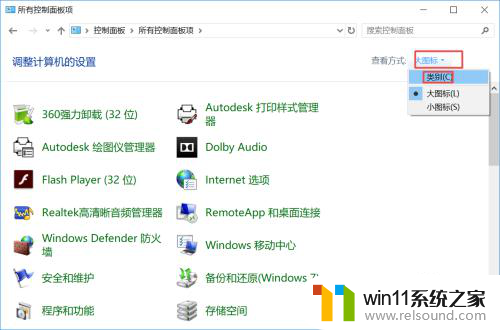
4.第四步,然后我们点击用户账户。
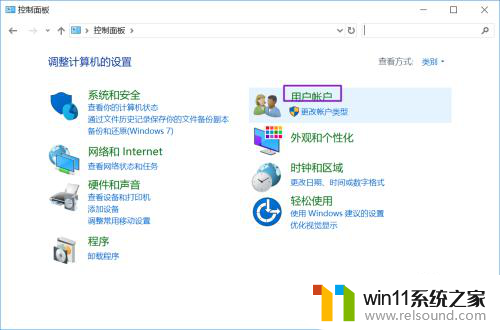
5.第五步,之后我们点击更改账户类别。
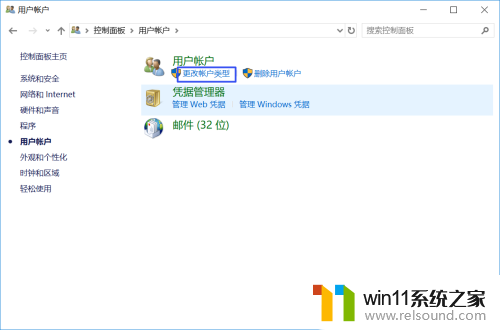
6.第六步,然后我们点击那个账户。
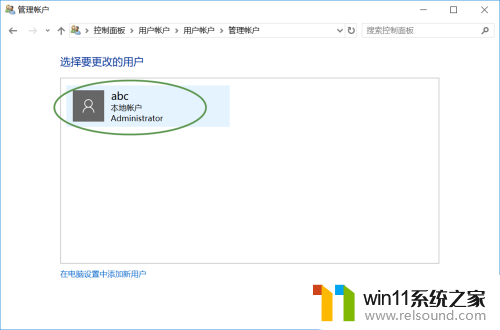
7.第七步,之后我们点击更改账户名称。
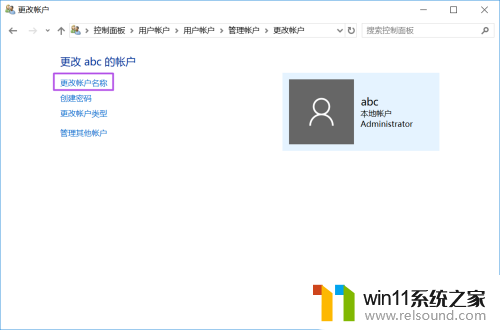
8.第八步,然后我们输入新的账户名称,之后我们点击更改名称就可以了。
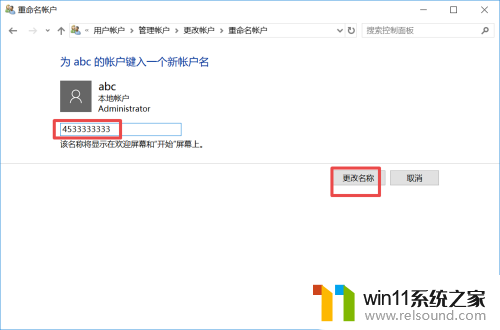
以上就是修改win10登录账户名的全部步骤,如果您需要的话,可以按照我提供的步骤进行操作,希望对您有所帮助。